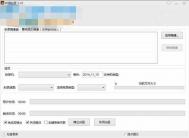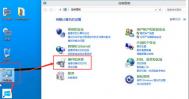电脑技术发展很快,一些用户的电脑使用的是UEFI而不是传统的BIOS。预装win8以上的系统才能够进入UEFI界面,到了Win10就有更多人选择使用UEFI界面。Win10如何进入UEFI界面?
方法/步骤
我们点击开始菜单
(本文来源于图老师网站,更多请访问http://m.tulaoshi.com/diannaorumen/)在开始菜单中找到电脑设置

在电脑设置中我们选择更新和恢复"

在更新和恢复"中我们选择恢复

在恢复中的高级启动中我们选择重启

他会自动重启,重启后进入的界面就是UEFI界面。

然后我们根据自己的需要进行选择就可以了。
(本文来源于图老师网站,更多请访问http://m.tulaoshi.com/diannaorumen/)
在UEFI界面上我们可以看到,有许多选项,这些选项在系统出现问题时能派上用场。另外,UEFI电脑比BIOS电脑拥有更快的启动速度,许多人在UEFI模式下安装Win10。